目录
Anaconda 下载
如果是Windows系统,直接点击图标下载最新版:
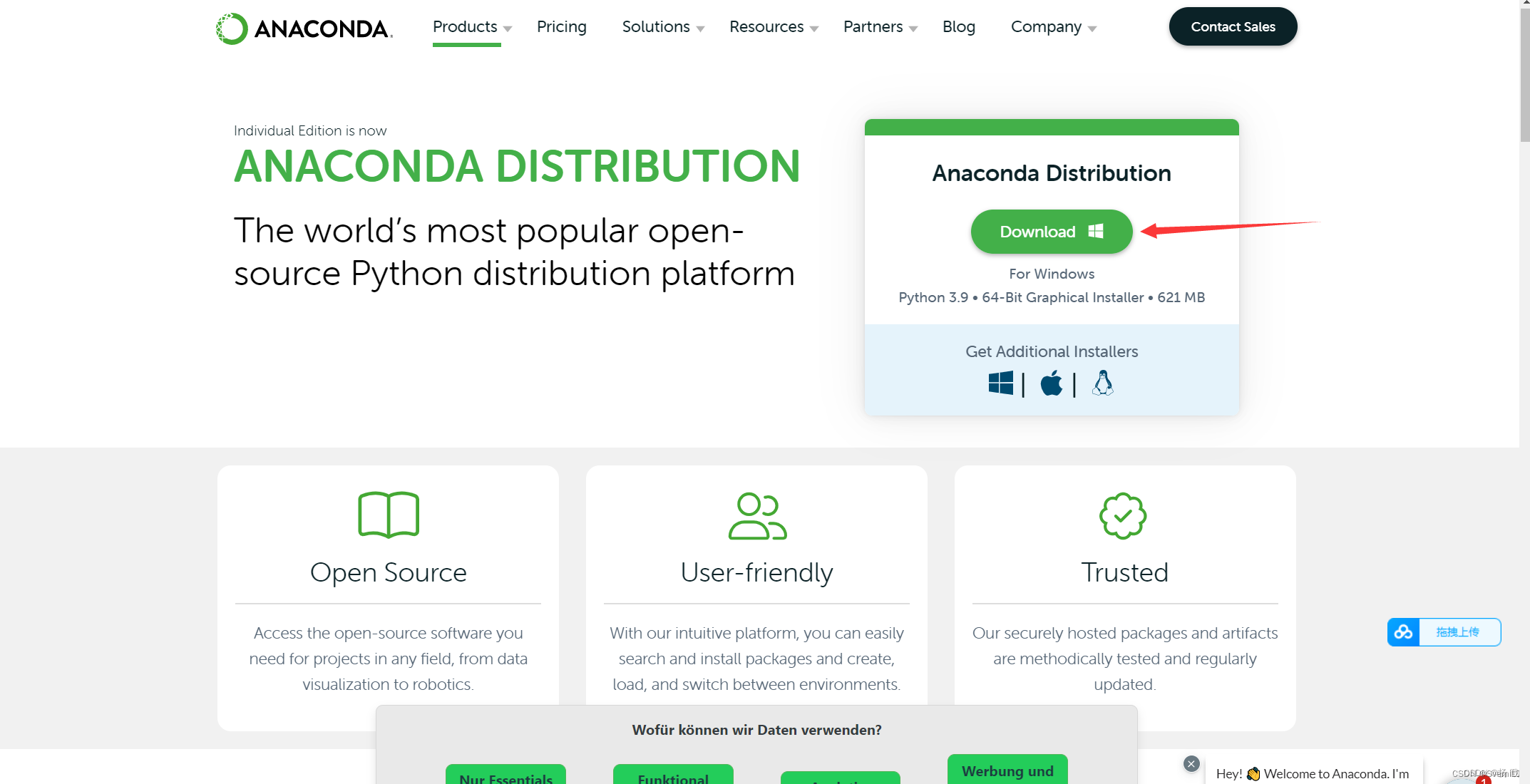
如果不是,那么点击其他相应图标后,会转到以下三种操作系统的版本选项:
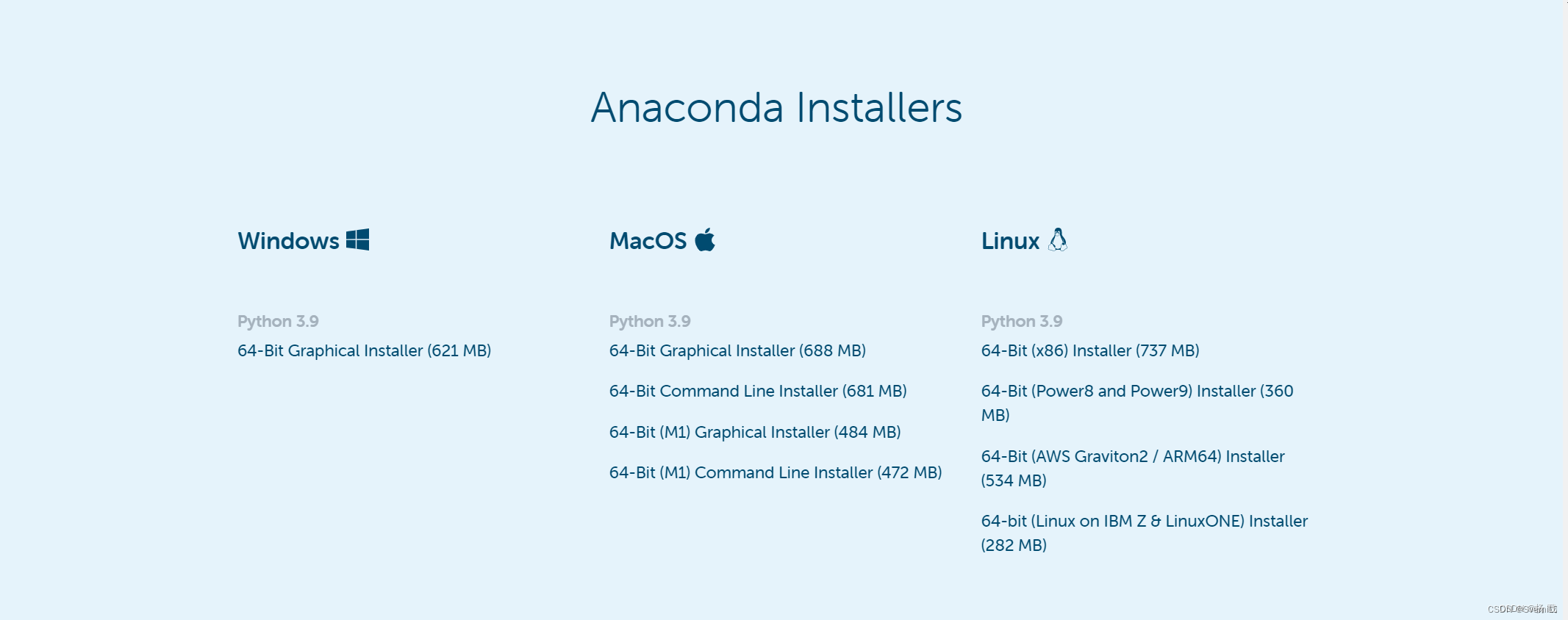
因为 Anaconda 是跨平台的,有 Windows、macOS、Linux 版本,我们这里以ubuntu版本为例。
下载好以后有一个对应的文件:
Anaconda3-2021.11-Linux-x86_64.sh
CUDA下载
去PyTorch官网看一下CUDA推荐版本
(1)这里因为要配置深度学习环境,安装pytorch与cuda版本要对应
(2)nvidia-smi查看显卡型号及安装的cuda版本型号
综合这两个条件选择适合的版本
cuda官网地址:
CUDA Toolkit Archive | NVIDIA Developer
此处以cuda11.8为例:
下载.run文件,在文件所在目录下打开终端并运行:
wget https://developer.download.nvidia.com/compute/cuda/11.8.0/local_installers/cuda_11.8.0_520.61.05_linux.run这里直接在网页端输入网址下载更快:
https://developer.download.nvidia.com/compute/cuda/11.8.0/local_installers/cuda_11.8.0_520.61.05_linux.runsudo sh cuda_11.8.0_520.61.05_linux.run
1.anaconda安装
在Anaconda3-2021.11-Linux-x86_64.sh文件下打开终端,在终端运行:
bash Anaconda3-2021.11-Linux-x86_64.sh
Welcome to Anaconda3 2021.11
In order to continue the installation process, please review the license
agreement.
Please, press ENTER to continue
>>> 这里按回车;
接下来的一些协议一直按着回车,直到出现新的问题输入yes,然后回车
选择安装位置,回车默认安装位置(默认在主目录home下创建名为anaconda3的你文件夹),等待安装完成,输入yes,回车。
2.cuda安装
在文件所在目录下打开终端并运行:
sudo sh cuda_11.8.0_520.61.05_linux.run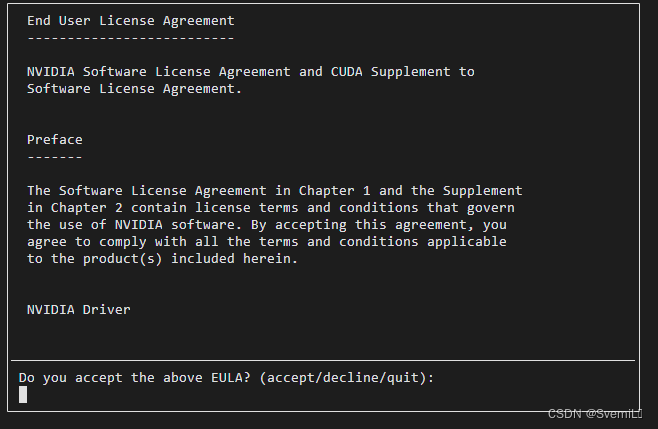
输入 accept,回车
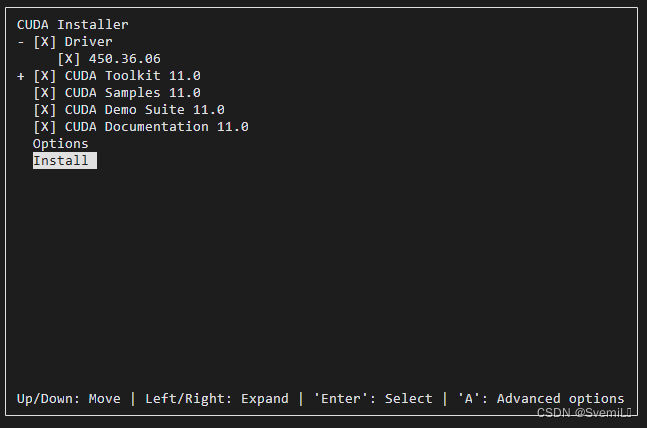
根据提示安装即可,需要注意的是如果安装了显卡驱动,则取消显卡驱动的安装,取消掉“Driver”这个选项(在Driver位置键入 enter取消)
将光标移动到install处,回车等待安装完成即可,
配置环境变量:
gedit ~/.bashrc#在安装成功后的显示中可以看到cuda的安装位置
export PATH=/usr/local/cuda-11.8/bin${PATH:+:${PATH}}
export LD_LIBRARY_PATH=/usr/local/cuda、11.8/lib64${LD_LIBRARY_PATH:+:${LD_LIBRARY_PATH}}保存以后在终端运行
source ~/.bashrc 然后命令行中键入 nvcc -V 看一下是否安装成功
3.创建虚拟环境
这里补充一点关于虚拟环境base关闭激活的设置:
#有时候我们希望在每次打开终端时不自动激活base环境,可以通过修改conda的配置文件来实现。
#打开终端或命令提示符。
#输入以下命令来关闭自动激活的base环境:
conda config --set auto_activate_base false
#再次打开终端可以通过以下命令恢复自动激活:
conda config --set auto_activate_base true创建运行环境,这里xxx代表虚拟环境名称
conda create --name xxx python=3.9
conda activate xxx





















 2410
2410











 被折叠的 条评论
为什么被折叠?
被折叠的 条评论
为什么被折叠?








